آشنایی با کاربرد و عملکرد هایبرنیت و اسلیپ

همانطور که اشاره شد سختافزار در سالهای اخیر پیشرفت قابلتوجهی کرده است. درایوهای SSDهایی بسیار سریع، رمهایی با پهنای باند فوقالعاده بالا و در نهایت پردازندههای قدرتمند، همه و همه از این نکته حکایت میکنند که مدت زمان بوت سیستم عامل بسیار کوتاهتر شده است. بنابراین شاید کاربران ترجیح دهند به جای استفاده از هایبرنیت یا اسلیپ، از خاموش شدن و روشن شدن کامل استفاده کنند. به طور معمول ویندوز به همراه نرمافزارهای اساسی و نسبتاً سبک، با استفاده از یک SSD خوب، در زمان 10 تا 25 ثانیه بوت میشود. لذا به نظر میرسد که خاموشی کامل انتخاب بدی نیست.
برای بررسی کارآمدی هایبرنیت در ابتدا به بررسی روش کار آن میپردازیم و تفاوت آن با استند بای یا اسلیپ را مورد بررسی قرار میدهیم.
هایبرنیت و استندبای چه تفاوتی دارند و چطور کار میکنند
در کلیترین حالت وقتی سیستم عامل را هایبرنیت میکنید، اطلاعات موجود روی حافظهی رم، روی هارد دیسک یا SSD ذخیره میشوند. نرمافزارهای اجرا شده، اسناد و فایلهایی که در نرمافزارها باز شدهاند یا بطور کلی هر آنچه در حافظه رم وجود دارد، همگی روی دیسک سخت ذخیره میشوند و سپس کامپیوتر به طور کامل خاموش میشود. در واقع در این حالت توان مصرفی سیستم شما صفر وات است و میتوانید آن را از پریز برق جدا کنید.
حال فرض کنید یک هفته گذشته و دوباره سیستم خود را روشن کردهاید. تمام دادههایی که روی هارد ذخیره شده بود، مجدداً روی رم سیستم شما قرار میگیرد و میتوانید نرمافزارهای باز گذاشته شده و فایلهای اجرا شده را درست مثل یک هفته قبل، مشاهده کنید.
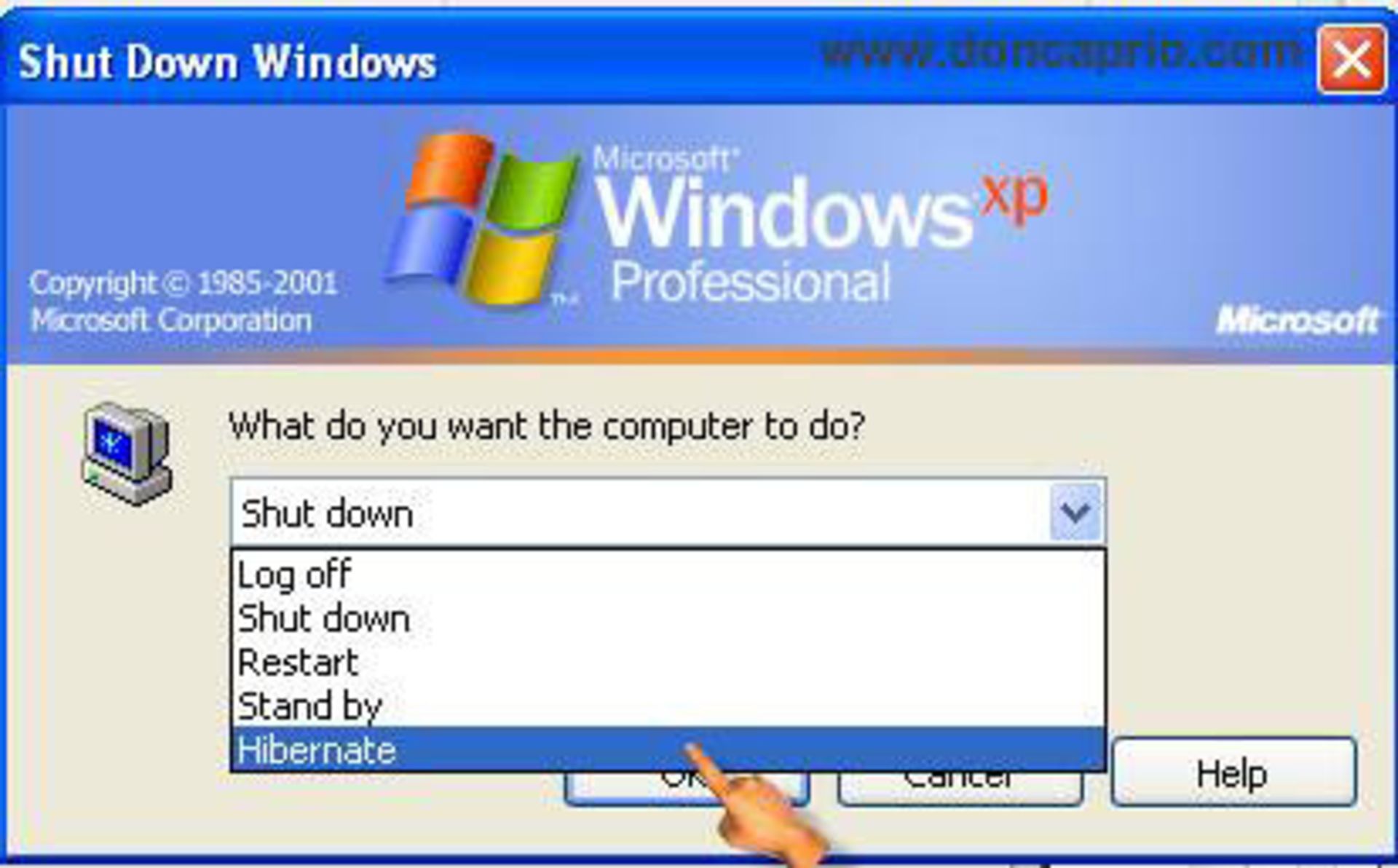
بنابراین کاربرد و اهمیت هایبرنیت کاملاً روشن است. مسأله سرعت اجرای ویندوز و نرمافزارها نیست، مسأله این است که اغلب اوقات دوست داریم برخی نرمافزارها باز باقی بمانند و مثل گوشی و تبلت، بتوان همیشه آنها را آماده به کار نگه داشت.
استندبای یا اسلیپ اوضاع پیچیدهتری دارد و بسته به چیپست مادربورد و تنظیمات بایوس، نحوهی عملکرد متفاوتی نشان میدهد. حالت اول استندبای این است که با استندبای کردن سیستم عامل، اطلاعات با مصرف جزئی انرژی روی رم باقی میماند. به هنگام روشن شدن، سیستم عامل تقریباً به صورت آنی به حالت عادی خود برمیگردد. حالت دوم مشابه هایبرنیت است. اینکه کدام حالت در ویندوز XP و ویندوزهای جدیدتر فعال شود، به مادربورد و پردازنده و البته تنظیمات بایوس پیسی یا لپتاپ بستگی دارد.
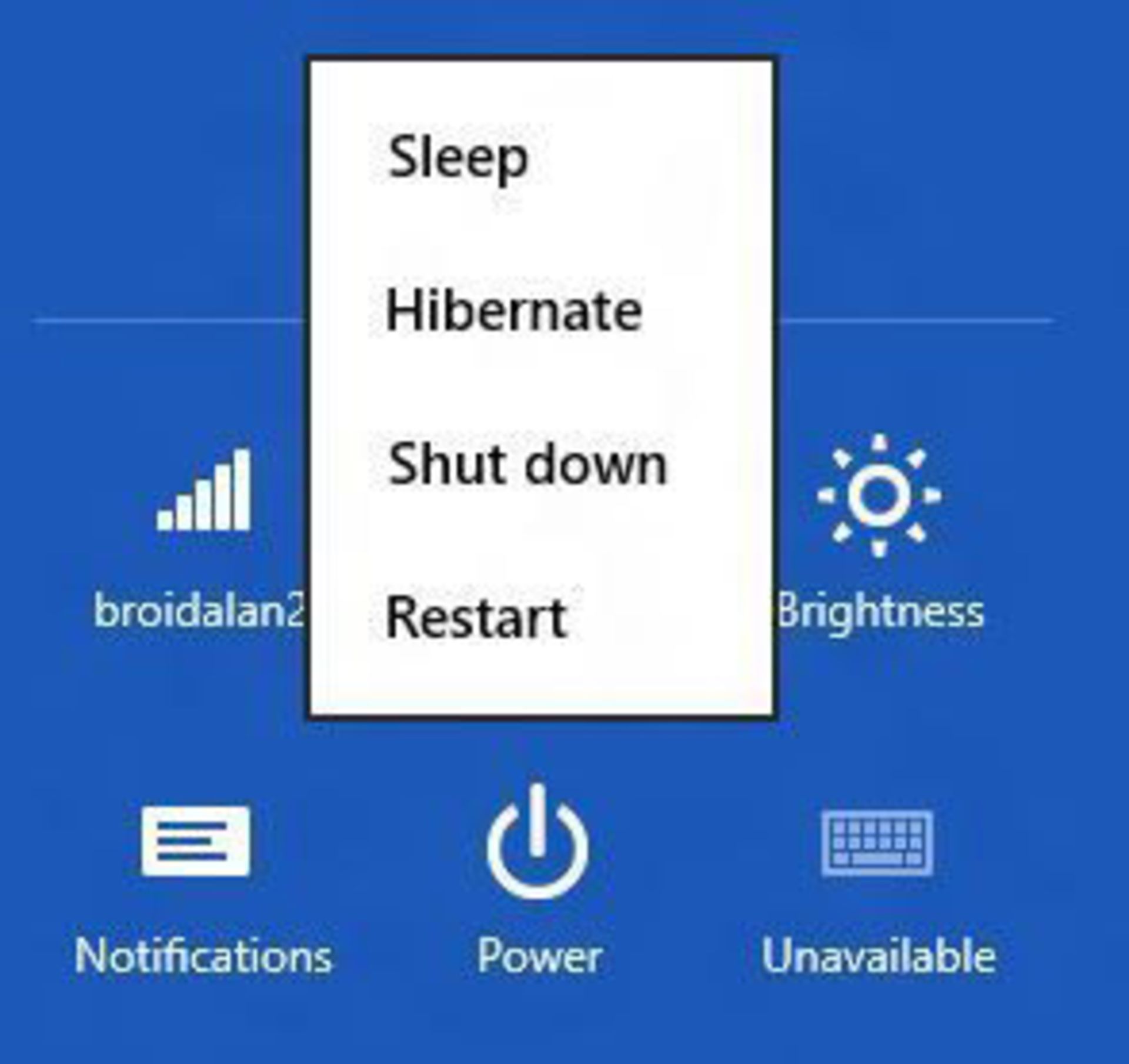
توجه کنید که اگر سیستم خود را اسلیپ کنید و بعداً آن را مجدداً روشن نمایید، پردازشهایی که اجرا شده بود، به کار خود ادامه میدهند. مثلاً فرض کنید در حال تبدیل یک ویدیو برای تماشا روی تبلت یا گوشی خود هستید یا یک نرمافزار مهندسی در حال پردازش و تحلیل است. با اسلیپ کردن سیستم، فرآیند متوقف میشود و بعد از روشن کردن مجدد، ادامه مییابد.
با توضیحات فوق اهمیت و کاربرد اسلیپ نیز به وضوح مشخص است به طوری که حذف آن مثل حذف هایبرنیت، مشکلات زیادی برای کاربران ایجاد میکند.
هایبرنیت یا اسلیپ، کدام را استفاده کنیم؟
پاسخ این سوال به کاربرد و نوع کامپیوتر بستگی دارد. اگر دسکتاپ دارید و میخواهید نرمافزارها را باز بگذارید و بعداً به کار خود ادامه دهید، مصرف انرژی چندان مهم نیست. لذا از استندبای یا دقیقتر بگوییم، اسلیپ استفاده کنید. همه چیز در کسری از ثانیه به حالت قبل خود برمیگردد و سیستم آماده به کار میشود.
در لپتاپهای امروزی مصرف انرژی حالت اسلیپ بهینهتر از گذشته است، اما باز هم برخی از کاربران ترجیح میدهند ابزار همراه خود را هایبرنیت کنند تا مصرف باتری آن تقریباً صفر شود. پس از روشن کردن باید کمی صبر کرد تا اطلاعات رم از هارد خوانده شده و روی آن قرار بگیرد.
در اولترابوکها و لپتاپهایی که به درایوهای ترکیبی یا بهتر از آن، حافظه SSD تجهیز شدهاند، مدت زمان خروج از حالت هایبرنیت کوتاهتر است، اما در لپتاپهایی با رم بالا، مدت زمان لازم بیشتر است و شاید حوصلهتان سر برود.
اما یک بررسی آماری، کاربران ویندوز 7 کدام حالت را میپسندند؟ افرادی که لپتاپ دارند، با توجه به کندتر بودن این دسته از کامپیوترها، اسلیپ و هایبرنیت را بیشتر مورد استفاده قرار میدهند.
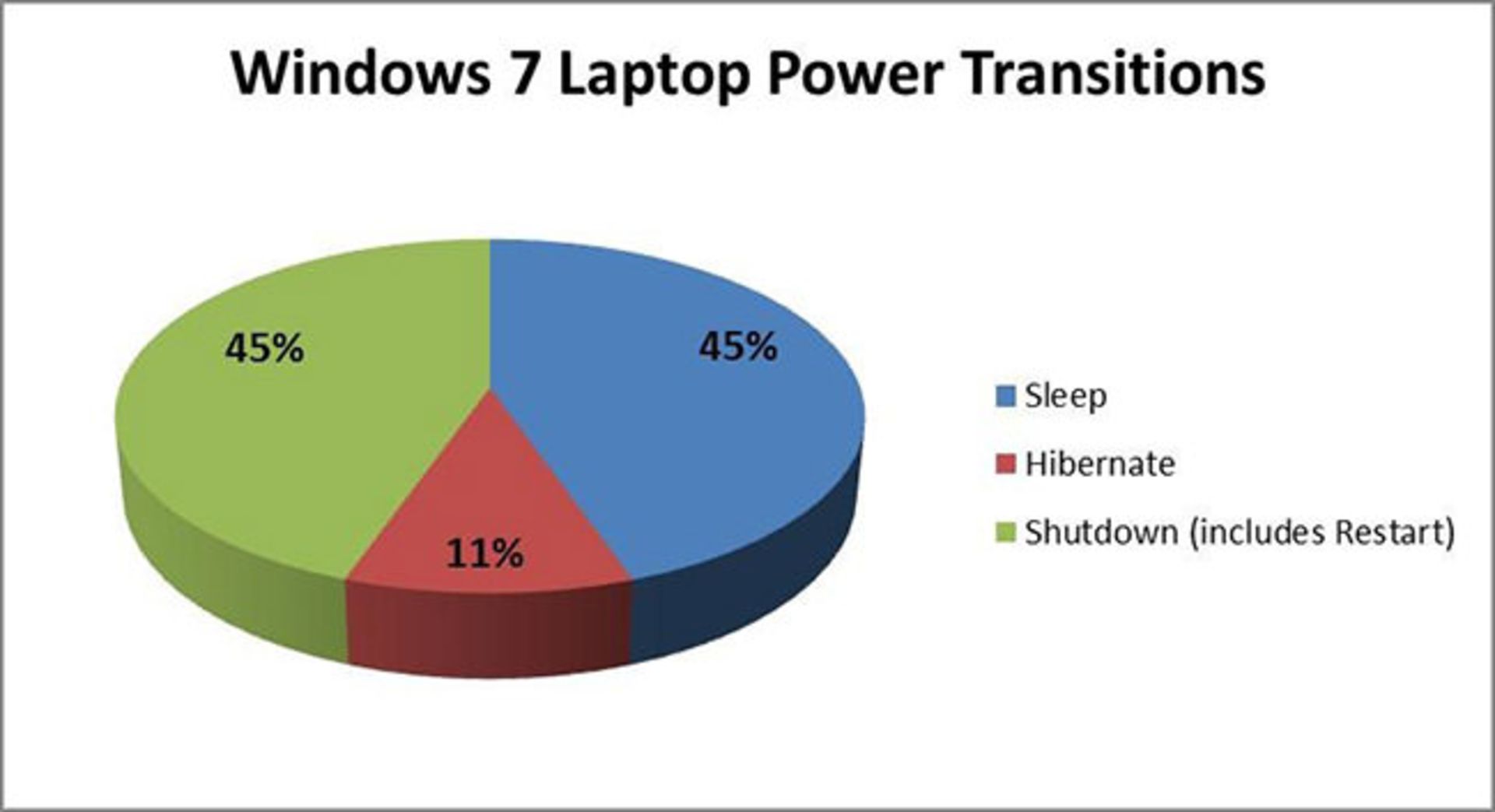
اما کاربران دسکتاپ با توجه به سرعت بیشتر سیستم خود، حالت خاموشی کامل را در اولویت قرار داده و از هایبرنیت کمتر استفاده میکنند که علت آن بررسی شد.
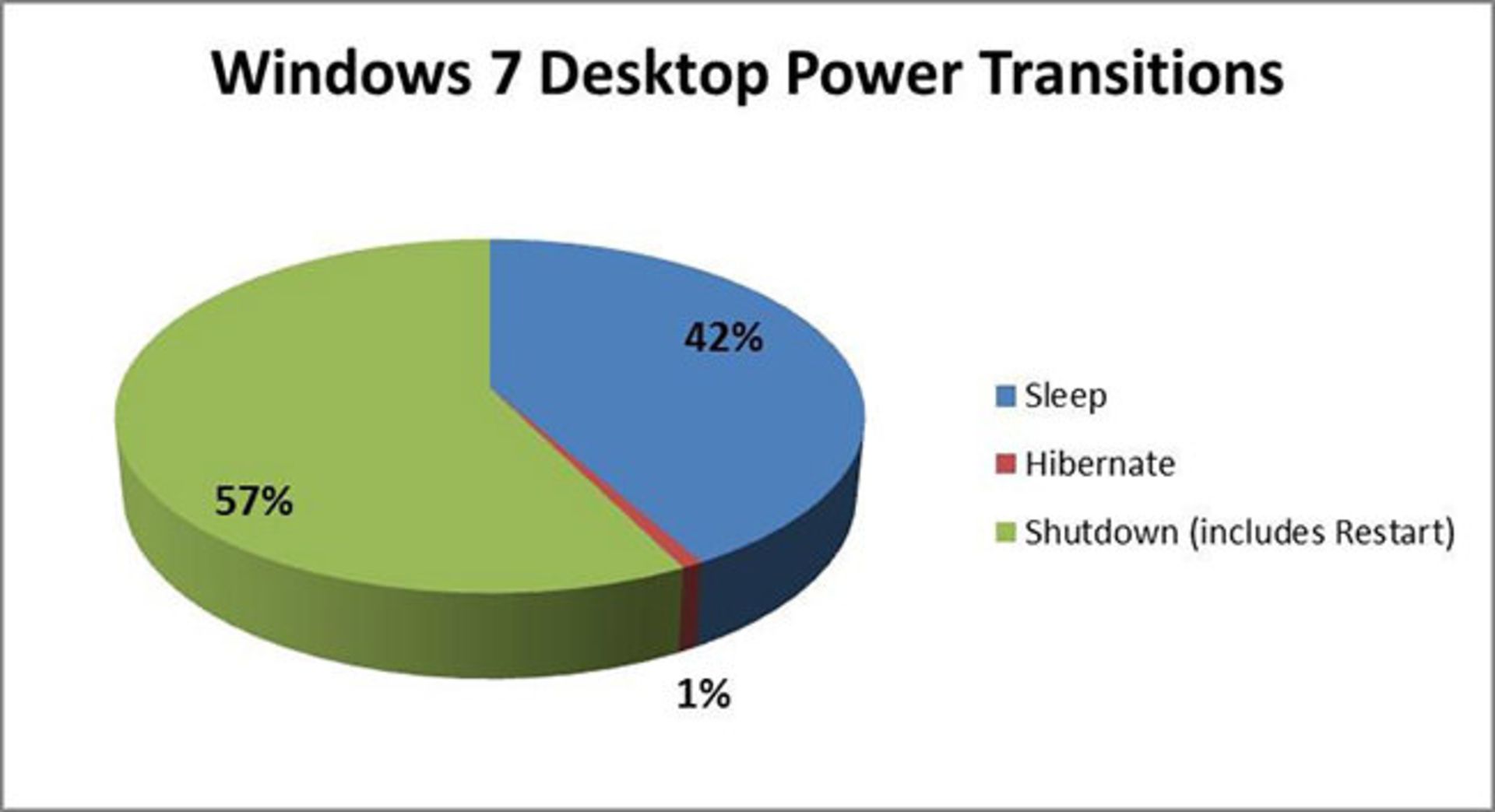
توجه کنید که ناحیهی سبزرنگ هم شامل خاموشی کامل میشود و هم ریاستارت را در برمیگیرد. به همین علت است که بخش بزرگ نمودارهای فوق را شامل میشود.
بررسی دقیقتر حالات توان مصرفی PC
در تنظیمات بایاس مادربوردهای مختلف بخشی به نام Power Option یا گاهاً نامهای مشابه دیگر وجود دارد که عملکرد سیستم به هنگام استندبای شدن را معین میکند. پردازندههای اینتل و ایامدی دارای حالات توان مصرفی متنوعی هستند که با نامهایی مثل S1، S3 و ... شناخته میشود. معنی برخی حالات مهم به صورت زیر است:
- S0: حالتی که پیسی روشن و در حال کار است.S1: پردازنده نافعال شده و مصرف انرژی پایینتر از حد معمول است. توجه کنید اگر پردازندهی شما قدیمی باشد و از حالت S3 پشتیبانی نکند، در هنگام استندبای کردن سیستم، حالت S1 فعال میشود.S3: نام دیگر این حالت STR یا Suspend To RAM است به این معنی که هارددیسک، فنها و سایر قطعات همگی خاموش میشوند و در حالت خواب یا Sleep قرار میگیرند. مصرف انرژی کمتر از 5 وات است.S4: تعلیق اطلاعات روی دیسک یا Suspend To Disk حالتی است که به آن هایبرنیت نیز میگوییم. همانطور که گفته شد اطلاعات رم روی هارد دیسک ذخیره میشود.
علاوه بر پشتیبانی سختافزاری از حالات S3 و S4 برای اسلیپ و هایبرنیت، میبایست تنظیمات لازم را در بایوس مادربورد اعمال کرد. در نهایت سیستم عامل نیز میبایست از این دو حالت پشتیبانی کند. ویندوز XP از حالت هایبرنیت پشتیبانی میکند و ویندوزهای جدیدتر، مشکلی با آن ندارند.
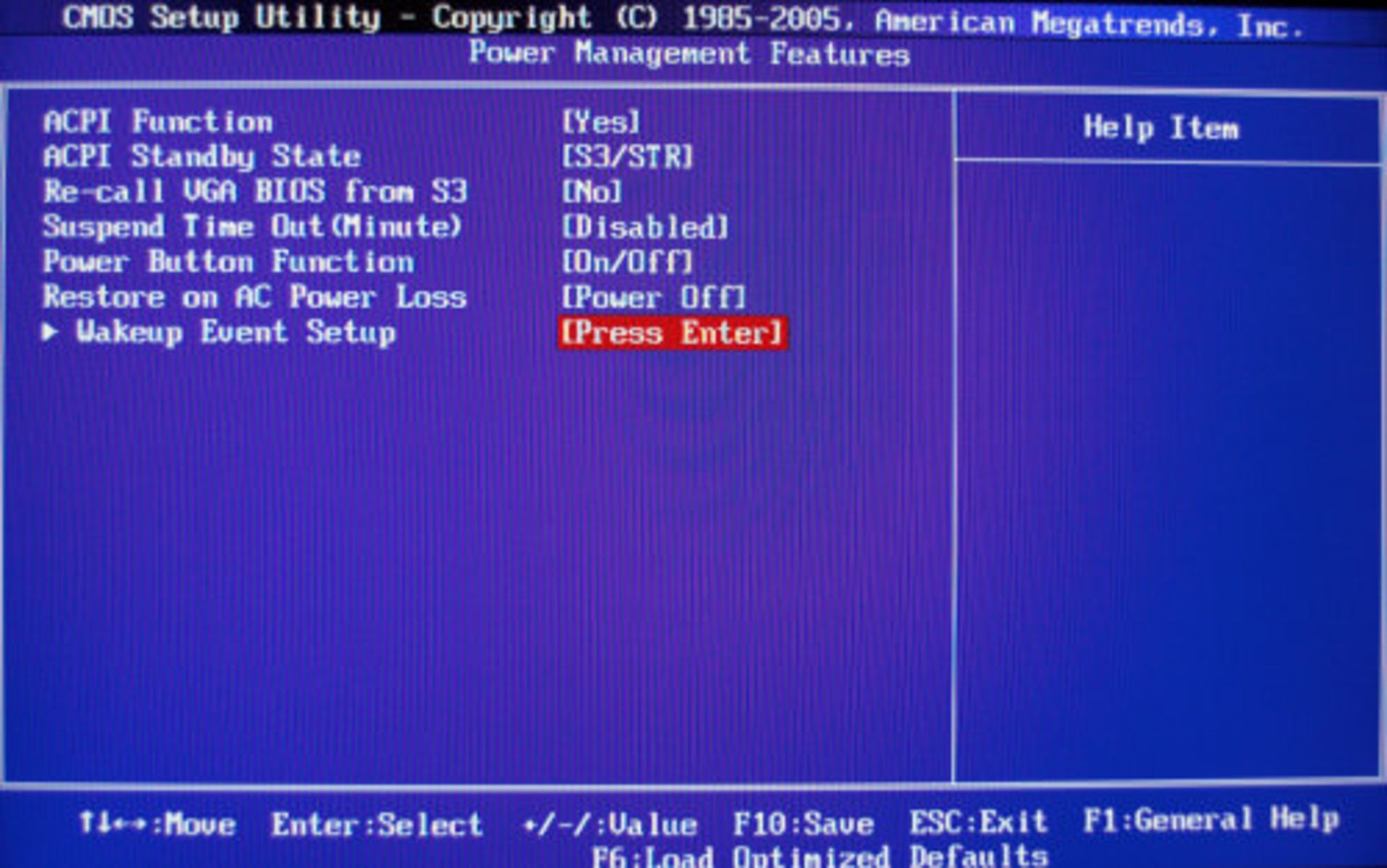
شما از کدام یک از حالت استفاده میکنید و علت چیست؟ خاموشی کامل، هایبرنیت یا اسلیپ؟
نظرات